- Autor Abigail Brown [email protected].
- Public 2023-12-17 06:43.
- Zuletzt bearbeitet 2025-01-24 12:06.
Wie bei den meisten Linksys-Routern lautet das Standardkennwort des Linksys WRT120N admin und es wird zwischen Groß- und Kleinschreibung unterschieden. Obwohl einige Router einen Standard-Benutzernamen verlangen, der zusammen mit dem Passwort eingegeben werden muss, kann das Feld für den Benutzernamen dieses Benutzers leer gelassen werden; nur das Passwort ist erforderlich.
Die Informationen in diesem Artikel beziehen sich speziell auf den Linksys WRT120N Router. Informationen zu anderen Routern finden Sie in der Linksys Default Password List.

Was ist das Standard-Gateway des WRT120N?
Das Standard-Gateway ist die IP-Adresse, die mit dem Netzwerk verbundene Geräte verwenden, um auf den Router und das Internet zuzugreifen. Die Standard-IP-Adresse für den WRT120N-Router ist 192.168.1.1. Sie können dies als URL in einem Webbrowser eingeben, um die Routereinstellungen zu öffnen.
Sie können die Standard-Gateway-IP-Adresse jedes Geräts in den Windows-Netzwerkeinstellungen finden.
Bottom Line
Während das Standardpasswort für den WRT120N mit dem Router ab Werk funktioniert, können diese Standardinformationen in den Routereinstellungen geändert werden, weshalb Sie möglicherweise nicht auf den Router zugreifen können. Wenn Sie sich nicht mit den Standardanmeldeinformationen beim Linksys WRT120N anmelden können, setzen Sie den Router zurück, um die Standardeinstellungen erneut anzuwenden und das Standardkennwort wiederherzustellen.
So setzen Sie das WRT120N-Passwort zurück
Das Zurücksetzen des WRT120N-Routers ist ziemlich einfach:
- Dreh ihn um, damit du die eingesteckten Kabel und den roten Reset Knopf sehen kannst.
- Drücken Sie mit einer Büroklammer oder einer Nadel etwa 5 Sekunden lang die Reset-Taste.
- Entfernen Sie das Netzkabel für einige Sekunden von der Rückseite und stecken Sie es dann wieder ein.
- Warten Sie 1-2 Minuten, bis der Router vollständig hochgefahren ist, und vergewissern Sie sich dann, dass das vom Computer kommende Netzwerkkabel immer noch an der Rückseite des Routers angeschlossen ist.
- Geben Sie die Standard-IP-Adresse des Routers (192.168.1.1) in einen Webbrowser ein und melden Sie sich mit dem Standardpasswort (admin) an..
-
Ändern Sie das Standardpasswort des Routers in etwas Komplexeres. Befolgen Sie Best Practices zum Erstellen eines starken Passworts.
Das Zurücksetzen eines Routers entfernt alle benutzerdefinierten Einstellungen, die konfiguriert wurden. Daher müssen Einstellungen wie SSID, Netzwerkpasswörter, Portweiterleitungsregeln und Gastnetzwerkkonfigurationen neu eingegeben werden.
Wenn Sie nur die Standardeinstellungen wiederherstellen und Ihr Passwort suchen müssen, melden Sie sich auf der Einrichtungsseite an und gehen Sie zu Verw altung > Werkseinstellungen.
So sichern Sie die Einstellungen des WRT120N-Routers
Nachdem Sie den Router mit Ihren benutzerdefinierten Einstellungen eingerichtet haben, erstellen Sie eine Sicherungskopie, damit Sie die Konfigurationen wiederherstellen können, wenn der Router in Zukunft erneut zurückgesetzt wird.
Öffnen Sie dazu die Router-Einstellungen und gehen Sie zu Verw altung > Verw altung und wählen Sie dann Konfigurationen sichern Es wird eine Datei generiert, die Sie hochladen können, indem Sie auf derselben Seite Restore Configurations auswählen, um Ihre Einstellungen jederzeit wiederherzustellen.
Linksys WRT120N Handbuch & Firmware-Links
Die Linksys WRT120N Support-Seite enthält ein PDF des WRT120N-Handbuchs und alles andere, was Sie über den Router wissen müssen, einschließlich Einrichtungs- und Installationsanweisungen.
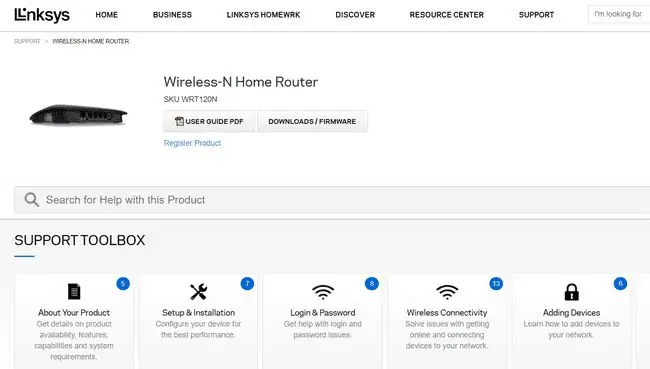
Sie können das neueste Firmware-Update über die Linksys WRT120N-Downloadseite herunterladen. Es gibt nur eine Hardwareversion für diesen bestimmten Router, daher ist nur ein Firmware-Download-Link verfügbar.






